对于职场上使用Windows系统的人来说,系统版本号升到11可以让系统在安全性和流畅性方面得到提升。Windows11系统和其他版本的系统使用起来,有许多不同之处。如果你已经完成了系统升级,需要先确认一下自己的办公软件包括便签小工具,在使用方面是否都跟以前一样。
那么Windows11系统中便签小工具在哪呢?和其他版本的Windows系统一样,便签小工具在开始菜单里,仔细找一下就能找到。如果找不到,可以通过搜索查找。找到之后点击图标,就可以在桌面上使用便签小工具了。

如上图所示,Windows11便签小工具可以添加文字内容和图片,便签下方的几个按钮分别是加粗、倾斜、下划线、中间划线、项目符号和上传图片按钮。
如果想在Windows11系统里使用比较专业的便签,可以点击链接https://www.jingyeqian.com/xiazai/windows/下载敬业签。

敬业签功能很丰富,安装敬业签后注册/登录使用,点击敬业签上方的+新增敬业签,就可以启动新增便签框了,在框内可以输入文字内容,还可以点击新增框下方的图标,设置提醒时间以及上传对应的图片、声音、文件附件内容,还能点击色块调整文字的颜色。
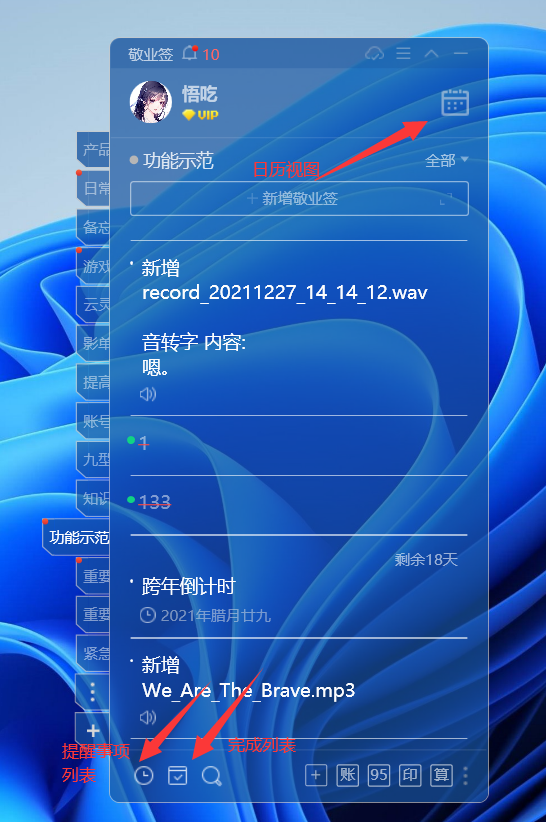
敬业签除了备忘、提醒功能,还可以在已完成内容上单击鼠标右键,将内容标注已完成。已经完成内容可以点击左下角的完成按钮,进入完成列表详细查看。此外,还有提醒事项列表以及日历视图,可以帮助用户对待办事项的时间把控以及写月度工作总结。















